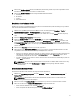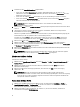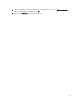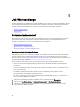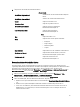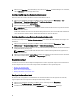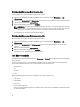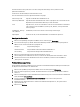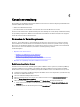Users Guide
5
Job-Warteschlange
Nach der Konfiguration von OpenManage Integration for VMware vCenter können Sie die Bestandsaufnahme, Garantie-
Jobs und Firmwareaktualisierungen unter der Registerkarte 'Überwachen' überwachen. Die Bestandsaufnahme und
Garantie werden mit dem Konfigurationsassistenten oder der Registerkarte 'Einstellungen' eingerichtet.
• Bestandsaufnahmenverlauf
• Garantieverlauf
Bestandsaufnahmenverlauf
Bestandaufnahme-Jobs werden unter Verwendung des Einstellungsregisters oder des Erstkonfigurationsassistenten
eingerichtet. Verwenden Sie die Registerkarte „Bestandsaufnahmenverlauf“, um die Bestandsaufnahme-Jobs
anzuzeigen. Sie können diese Tasks, von dieser Registerkarte aus durchführen:
• Bestandsaufnahmenverlauf anzeigen
• Bestandsaufnahme-Jobzeitpläne ändern
• Sofortige Ausführung eines Bestandsaufnahme-Jobs
Anzeigen von Host-Bestandsaufnahmen
Zum Sammeln der Daten ist eine erfolgreich beendete Bestandsaufnahme erforderlich. Wenn die Bestandsaufnahme
einmal beendet ist, können Sie die Bestandsaufnahmenergebnisse für das ganze Datacenter oder für ein einzelnes
Hostsystem anzeigen. Siehe Sofortige Ausführung eines Bestandsaufnahme-Jobs. Die Spalten sind in aufsteigender und
absteigender Reihenfolge sortierbar.
Wenn Serverdaten weder abgerufen noch angezeigt werden können, gibt es mehrere mögliche Ursachen:
• Dem Server wurde kein Verbindungsprofil zugeordnet, weswegen kein Bestandsaufnahme-Job durchgeführt
werden kann.
• Es wurde kein Bestandsaufnahme-Job auf dem Server ausgeführt, um die Daten zu erfassen. Somit können keine
Daten angezeigt werden.
• Die Anzahl der Hostlizenzen wurde überschritten. Sie müssen zusätzliche Lizenzen erwerben, um den
Bestandsaufnahme-Job vollständig abschließen zu können.
• Der Server verfügt nicht über die erforderliche iDRAC-Lizenz für Dell PowerEdge-Server der 12. Generation. Sie
müssen die korrekte iDRAC-Lizenz erwerben.
1. Klicken Sie in OpenManage Integration for VMware vCenter auf die Registerkarte Überwachen.
2. Klicken Sie auf Job-Warteschlange → Bestandsaufnahmenverlauf → Host-Bestandsaufnahme.
3. Wählen Sie zur Anzeige der Serverinformationen auf einem ausgewählten vCenter ein vCenter aus, um alle
zugeordneten Host-Details anzuzeigen.
34